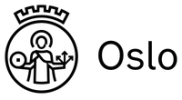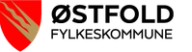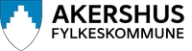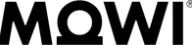De fleste biler produsert fra slutten av 90-tallet og frem til i dag har en tilkobling som kalles OBD2. Dette er et grensesnitt hvor bilmekanikere kan koble seg på bilens datamaskin og lese av feilkoder, motordata og annen informasjon.
Dette systemet brukes som regel til å feilsøke på biler, men du kan ta ut en hel del nyttig og nerdete info om bilen din.
Koble mobilen til bilen
Og du trenger slett ikke å være bilmekaniker. Det finnes ekstrautstyr som gjør det mulig å koble seg til bilens datamaskin ved hjelp av Bluetooth. Da trenger du bare en mobiltelefon og en app som kan snakke med bilens datasystem.
Dette har en hel del bruksområder. Om du skrur på bilen din selv kan du fort finne ut hvorfor den ikke går som den skal. Har du en eldre bil uten kjørecomputer kan du også bruke mobilen din som dette. Mulighetene er altså mange.
Billig kinesisk OBD2-adapter - som vi ikke anbefaler.
Dette trenger du
For å komme i gang trenger du en OBD2-til-Bluetooth-adapter. Har du en iOS-enhet må du ha en OBD2-til-Wifi-adapter. I tillegg trenger du en app. I denne guiden har vi basert oss på en Bluetooth-variant og en Android-telefon, men det finnes altså apper til de fleste plattformer.
Adapteren
I vårt tilfelle har vi brukt en ELM327-adapter. Denne gjør det mulig å koble seg til bilens datasystem. ELM327 er bare navnet på brikken som oversetter informasjon til og fra bilens datasystem. Brikken er laget av ELM Electronics, men klones i stor stil av kinesiske elektronikkprodusenter. Dette betyr kort sagt at de billigste variantene du finner kan være piratkopierte - og dermed ikke fungere skikkelig, om i det hele tatt.
_logo.svg.png)

Bare ELM327-brikken alene koster 190 kroner, så det sier seg selv at kinesiske løsninger til drøyt 100 kroner er piratkopier. Vær oppmerksom på at disse ofte også leveres med piratkopiert programvare til PC-er. Vi ser at flere norske nettbutikker tilbyr slike piratprodukter til så mye som 1500 kroner. Her gjelder det altså å være på vakt.
Nå er det engang slik at markedet - og da spesielt eBay - er oversvømt av slike EM327-kloner. Dersom du kjøper en slik bør du tenke over at den neppe benytter den originale brikken, at den trolig har en eldre versjon av brikken enn den markedsføres med, og at det slett ikke er sikkert at den vil fungere i det hele tatt.
Vi har benyttet en slik klone, som vi kjøpte før vi i det hele tatt var klar over problematikken rundt piratkopier. Det viser seg blant annet at adapteren ikke fungerer på BMW 5-serie, noe originalprodukter skal. Adapteren har også en klar tendens til å miste kontakten med bilen. Vi vil altså ikke anbefale å kjøpe et slikt billig kinesisk produkt.
Et alternativ som så vidt vi vet er "ekte" er OBD-key, som koster rundt 1000 kroner for adapter med Bluetooth, Wifi eller USB. Det krever i tilfelle at du bentter programvaren som passer til.
Vi har benyttet programvaren Torque for Android-telefoner. På utviklerens nettside finner du en liste over adaptere som skal fungere.
Vi har brukt appen Torque til Android.
Programvaren
Vi har altså benyttet Torque. Denne finnes i to versjoner: En gratis og en betalt. Har du kjøpt deg en OBD2-adapter anbefaler vi like greit at du kjøper appen, som koster i underkant av 30 kroner.
.png)

Programvaren kan lese av data i sanntid, slik at du kan se drivstofforbruk, hastighet, motortemperatur og en hel del annet. Den kombinerer også data fra GPS-en i telefonen din med motordata. Dette åpner for en rekke muligheter. Du kan lage logger over forskjellige parametere, som hvor mange hestekrefter som brukes, eller trykket på turboen.
Du kan også lese av feilkoder fra motoren, slette gamle feilkoder, og ikke minst laste opp data til en nettjeneste.
LAST NED:
Gratisversjonen
Fullversjonen
Du kan lese av data i sanntid med appen.
Slik fungerer det
Først og fremst trenger du å feste OBD2-adapteren din til bilens OBD2-kontakt. Hvor du finner denne varierer fra bilprodusent til bilprodusent og modell til modell. Enkelte biler fra før 2000 har dessuten en rund kontakt, og vil i tilfelle trenge en overgang.
Når du har festet adapteren skrur du på bilens tenning, men du trenger ikke starte motoren. Nå skal du pare mobilen din med adapteren. Du åpner Bluetooth-menyen og søker opp adapteren. Når paringen er gjennomført kan du starte opp Torque.
Slik bruker du appen
Vi går i denne guiden ut fra at du har fullversjonen av Torque.
Før du går i gang er det smart å sette opp en kjøretøyprofil. Enkelte av dataene appen spør etter kan du finne ved å bruke Bil og henger-appen fra Statens Vegvesen, eller ved å sjekke i vognkortet.
Når du har satt opp appen kan du i utgangspunktet bruke den til:
Se sanntidsdata fra ECU-en
ECU-en er selve datamaskinen til bilen. Ved å velge "Realtime Information" får du opp måleinstrumenter som kan vise deg det aller meste av data bilen kan by på. Denne modusen er en slags startskjerm, og instrumentene fungerer som widgeter. Du kan enkelt legge til og fjerne instrumenter etter eget ønske.
I utgangspunktet ser du hastighet, turteller, motortemperatur og annet her. Du kan også se hvor mange hestekrefter bilen produserer ved drivhjulene.
Om du vil legge til instrumenter holder du en finger på skjermen, og velger "Add display". Du kan velge en hel del forskjellige instrumenttyper, og hvilke data disse skal vise.
Sjekk feilkoder
Dersom du ser et varsellys i bilens dashbord kan du bruke appen til å lese av feilkoder fra bilens feilminne. Det kan være smart å sjekke denne selv om du ikke ser noe varsellampe, da det kan ligge gamle feilkoder der, eller bilen kan rapportere om feil som ikke utløser noen varsellamper.
Det er slett ikke sikkert at appen gir deg annet enn en feilkode, og da må du selv finne ut hva koden betyr. En sak du kan forsøke er å laste ned appen OBD Code Reference fra Google Play, men vi har ikke fått denne til å kjøre på telefoner med Android 4.0. Ellers er det selvsagt mulig å google feilkodene.
Det skal sies at vi ikke har testet ut denne selv, da testbilen ikke hadde lagret noen feilkoder.
Plugins
Torque støtter plugins, eler tilleggsprogrammer. Disse gir appen nye funksjoner, som for eksempel girskiftindikator og widgeter du kan ha på telefonens startskjerm. Du finner også en plugin som viser deg alle dataene Torque har tilgang til - noe som kan være lurt om du feilsøker på ett eller annet.
Annet
I tillegg kan appen vise deg grafer over det du måtte ønske, for eksempel turtall versus hastighet, gasspedalens posisjon og en hel del annet. Appen har en rekke andre muligheter av den mer avanserte sorten. Du kan for eksempel laste opp logger over forskjellig data til en tjener på nettet, slik at du får tilgang til denne informasjonen senere.
Bruksområder i det virkelige liv
Alle disse mulighetene er selvsagt kjekke for den som er ekstra interessert i bil. Men du trenger ikke være hobbymekaniker for å ha glede av dette.
Dersom du har en eldre bil, eller en bil med svært lite ekstrautstyr, er det godt mulig at du ikke har en kjørecomputer installert. Med Torque kan du likevel få en god del informasjon av denne sorten. Faktisk kan appen fungere som en langt mer avansert kjørecomputer.
Ved å legge inn drivstoffprisen kan du for eksempel se hvor mye turen koster deg, både per minutt og fra start. Du kan se drivstofforbruk i øyeblikket, og snittforbruket. Du kan også se hvor mye drivstoff du har igjen.
Oversiktene kan også gjøre det enkelt å kjøre drivstofføkonomisk. Du kan for eksempel lett se hvor mye ekstra drivstoff du bruker ved å ha aircondition aktivert.
Det er mulig å sette opp alarmer for det aller meste. Dette åpner for at du kan få beskjed når du for eksempel har lite drivstoff, at motoren er farlig varm, ellers når du presser motoren for hardt når den er kald.
Om du har en gammel bil du for lengst har sluttet å ta med på service, kan du enkelt fjerne beskjed om at bilen trenger service.
Mulighetene er nærmest uendelige, og vi er ærlig talt veldig imponerte over denne appen. Vi anbefaler den trygt, men forsøk for all del at den fungerer med OBD2-adapteren din før du kjøper fullversjonen.
OBD-apper for ander operativsystemter
Vi har ikke testet disse selv, men vi har funnet disse appene for andre operativsystemer:
iOS: DashCommand har mange av de samme funksjonene som Torque. Krever en OBD2-adapter med Wifi.
Symbian: OBDscope viser live data fra ECU-en, og kan hente frem feilkoder.
Windows Mobile 5/6: Har du en gammel Windows Mobile-telefon kan du bruke OBD-key.
Vi har ikke funnet noe alternativ for Windows Phone 7, men appen OBD2 Codes kan vise deg hva forskjellige feilkoder betyr.
Bruker du en slik løsning på din telefon? Hva bruker du den til? Fortell i kommentarfeltet under!